auto py to exe
سلام،
حتما تا به حال از خود پرسیده اید که چگونه می توانم برنامه ی پاتونم را به صورت نرم افزار در بیاورم؟
منظور من از نرم افزار فایلی مستقل است که بدون نیاز به نصب کردن زبان برنامه نویسی یا editor بتوان آن را اجرا کرد.
گام اول برای انجام این کار تغییر فرمت py به exe است.
فرمت py در حقیقت یک فایل txt است که اگر توسط بعضی از نرم افزار ها مانند idle و یا vs code و ... اجرا شود کار های خاصی می تواند بکند.
ولی فرمت exe خودش بدون هیچ وابستگی ای باز می شود ولی در عوض حجم بیشتری دارد.
در سیستم عامل ویندوز که با زبان های c و ++c نوشته شده است فایل های این دو زبان به صورت اتومات به صورت exe در می آیند. ولی برای بقیه ی زبان ها باید خودمان آن ها را تغییر دهیم.
برنامه ای که من برای این کار پیشنهاد می کنم نرم افزار «auto py to exe» است. برای نصب این برنامه باید مانند پایگیم path و pip فعال باشند.
در ابتدا win+r را فشار داده و در پنجره باز شده عبارت cmd را تایپ کنید و سپس روی OK کلیک کنید.
سپس دستور زیر را اجرا کنید:
pip install auto-py-to-exe
صبر کنید تا چندین و چند چیزی که می خواهد را نصب کند فقط یادتان باشد که در تمام مدت نصب باید به اینترنت وصل باشید.
سپس cmd را ببندید و دوباره باز کنید.
این بار عبارت زیر را وارد کنید.
auto-py-to-exe
پنجره ی زیر باز می شود:
برای کار کردن با آن بهتر است نکات زیر را بدانید:
1- Script location:
روی Browse کلیک کنید و فایل اصلی پایتون که اول از همه رو آن کلیک می کنید را انتخاب کنید.
2- Icon:
اگر می خواهید آیکون نرم افزارتان را از آیکون پیش فرض تغییر دهید روی آن کلیک کنید و روی Brows کلیک کنید فایل ico ی خود را انتخاب کنید.
3- َAdditionalFiles:
اگر برنامه ی شما به چند فایل دیگر وابسته است روی این گزینه کلیک کنید و یک فولدر یا فایل ها را دانه دانه انتخاب کنید (نکته پیش نهاد می شود کدتان فایل ها را در کنار خود تصور کند تا مشکلی پیش نیاید.)
4- OneFile:
این گزینه تعیین می کند بقیه ی موارد را از چشم شما پنهان کند یا نه.
پیشنهاد من گزینه ی One Directory است زیرا در هنگام کپی پیست کردن نرم افزار کمتر به مشکل می خورید.
5- َAdvanced:
این صفحه انتخابات زیادی به شما می دهد و کاربردی ترین آن Output Directory است که با آن می توانید محل ایجاد نرم افزار را پیدا کنید.
6- گول error های بیخودی را نخورید:
اکثر مواقع وقتی error می دهد برنامه ی شما کار می کند و به خاطر مشکلاتش با cmd این error را می دهد. پس قبل از پاک کردن برنامه یک بار سلامت آن را خودتان چک کنید.
7- cmd را نبندید:
اگر cmd را ببندید برنامه کار نمی کند.
8- هنگام استفاده از py to exe از cmd استفاده نکنید:
بعضی اوقات مشکلاتی پدید می آورد.
9- اگر سوالی دارید در نظرات بپرسید عیبی ندارد.
10- هرگز بقیه ی فایل های موجود در فولدر را پاک نکنید:
فایل exe شما بدون فایل های جانبی درون فولدر کار نمی کند.
11- امتحان کنید که در کامپیوتر هایی که python ندارد کارمی کند یا نه برای من هم سوال است:
فقط لطفا اگر تست کردید در نظرات نتیجه اش را بگویید تا بقیه هم بفهمند.
12- خدا نگهدار
- ۹۸/۱۲/۰۳
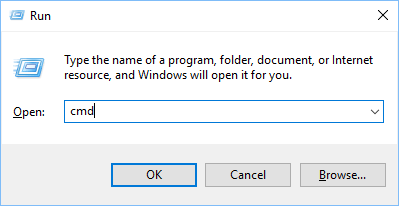
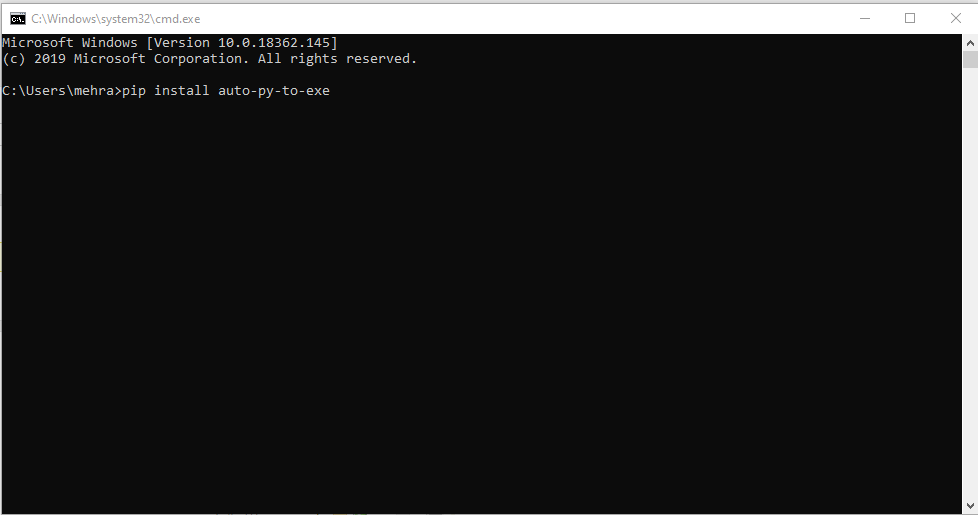
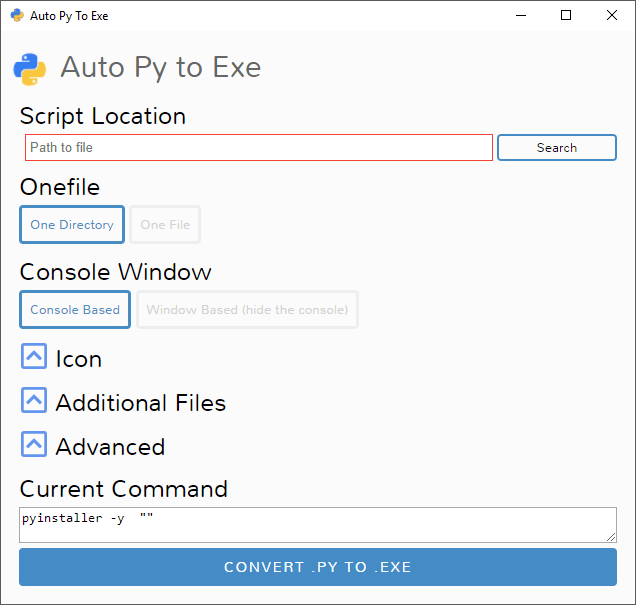
سلام.
خیلی خوب بود.
من تا الان از کتابخانه هایی مثل pyinstaller و ... استفاده می کردم.
ولی تا الان این را نمی دونستم.
1+